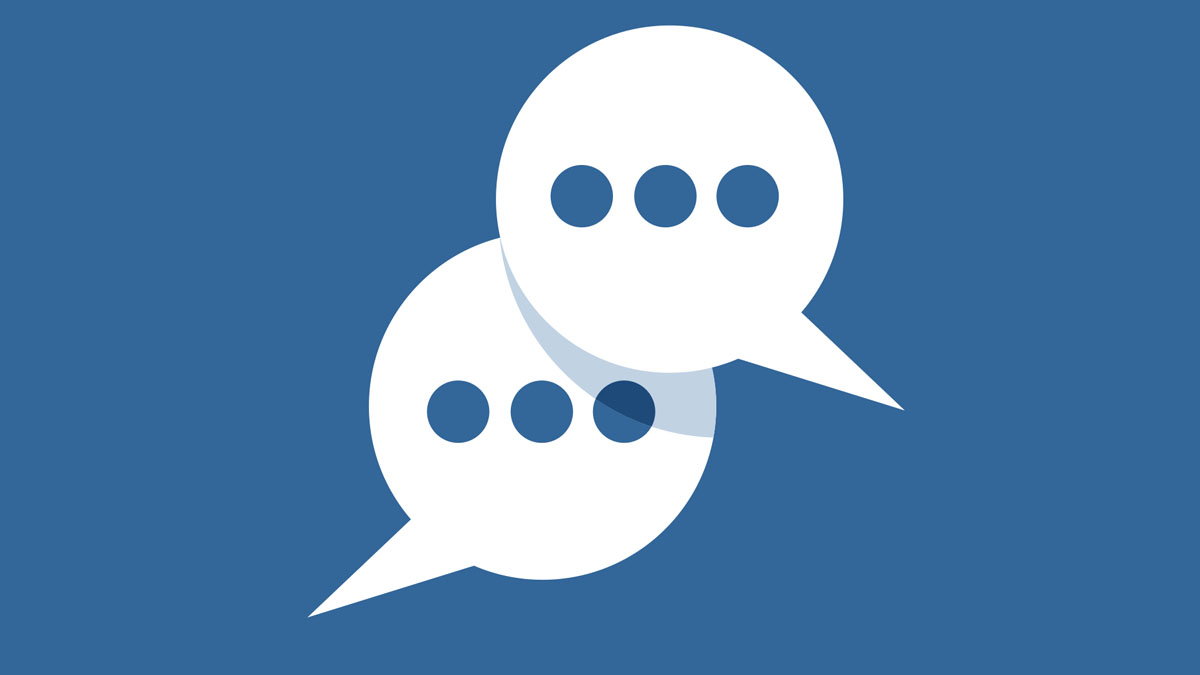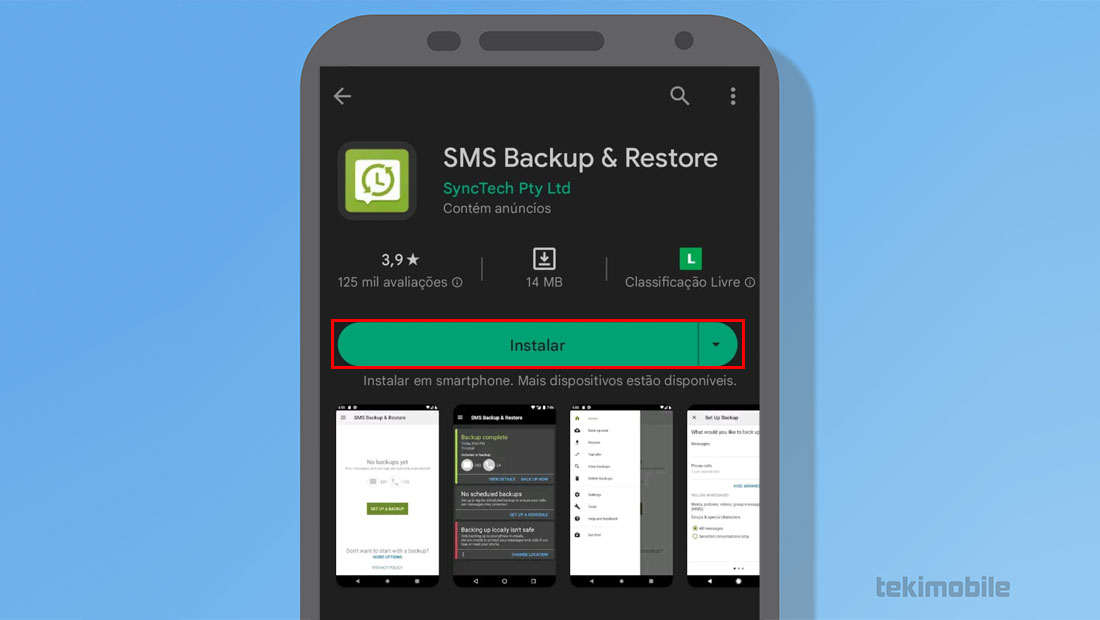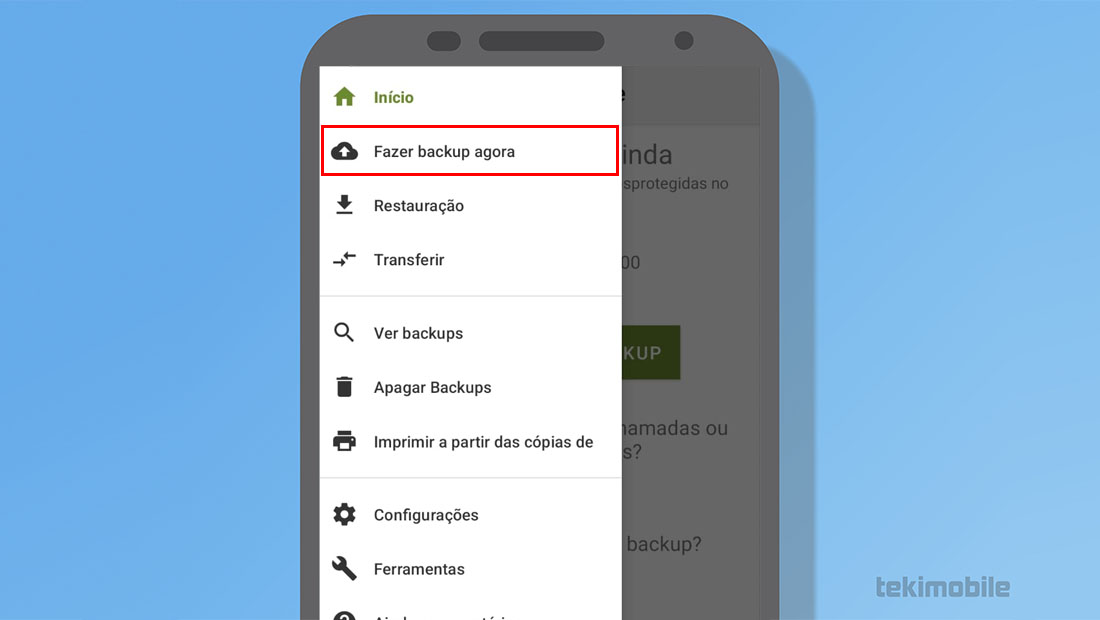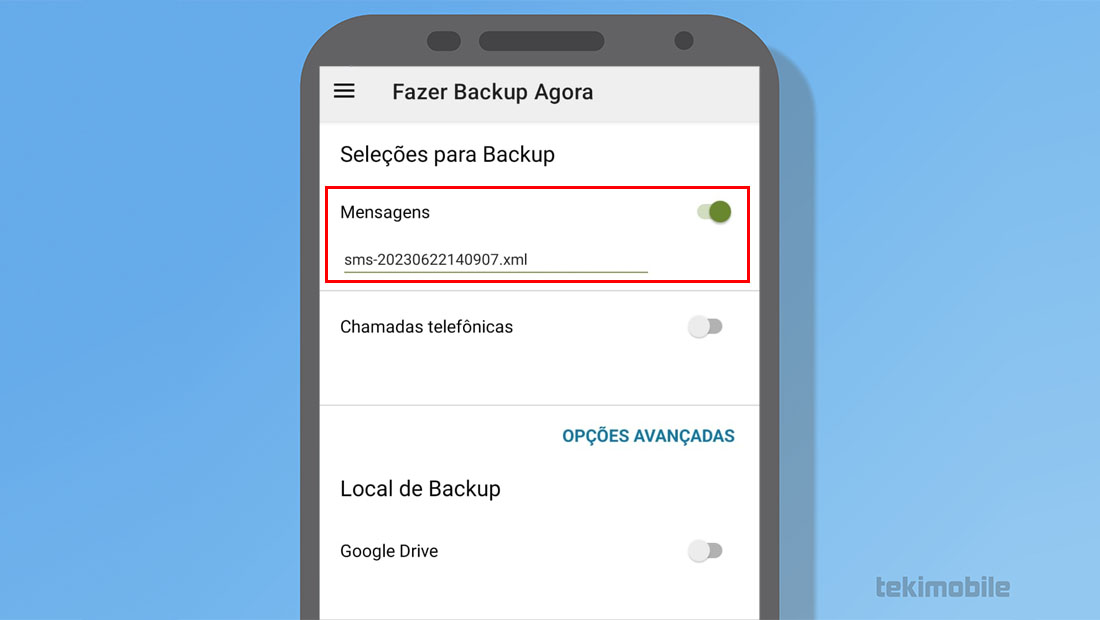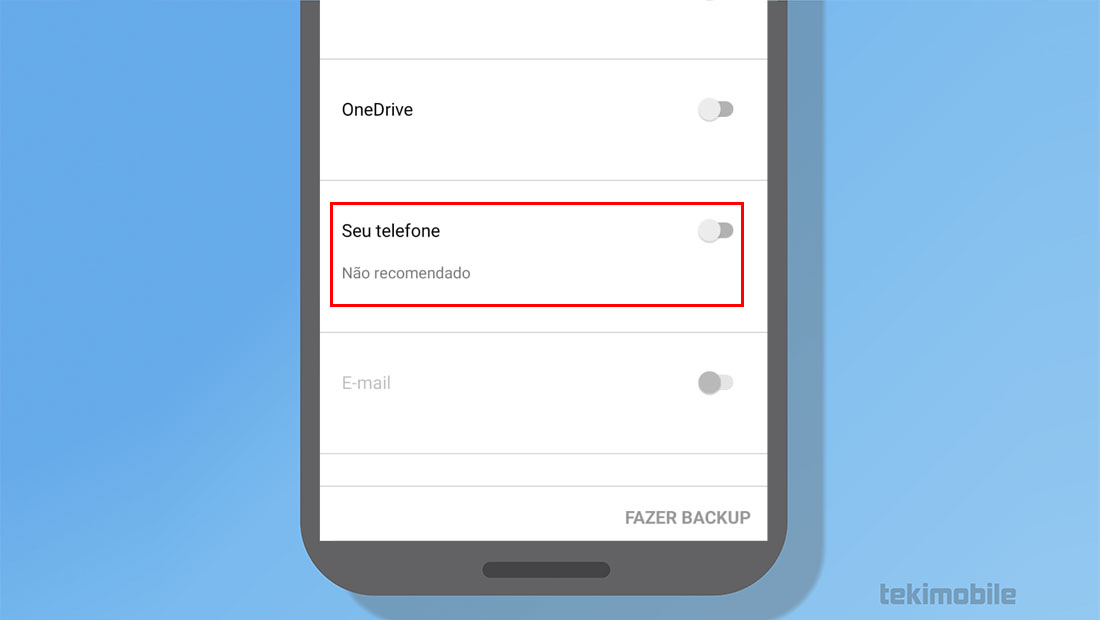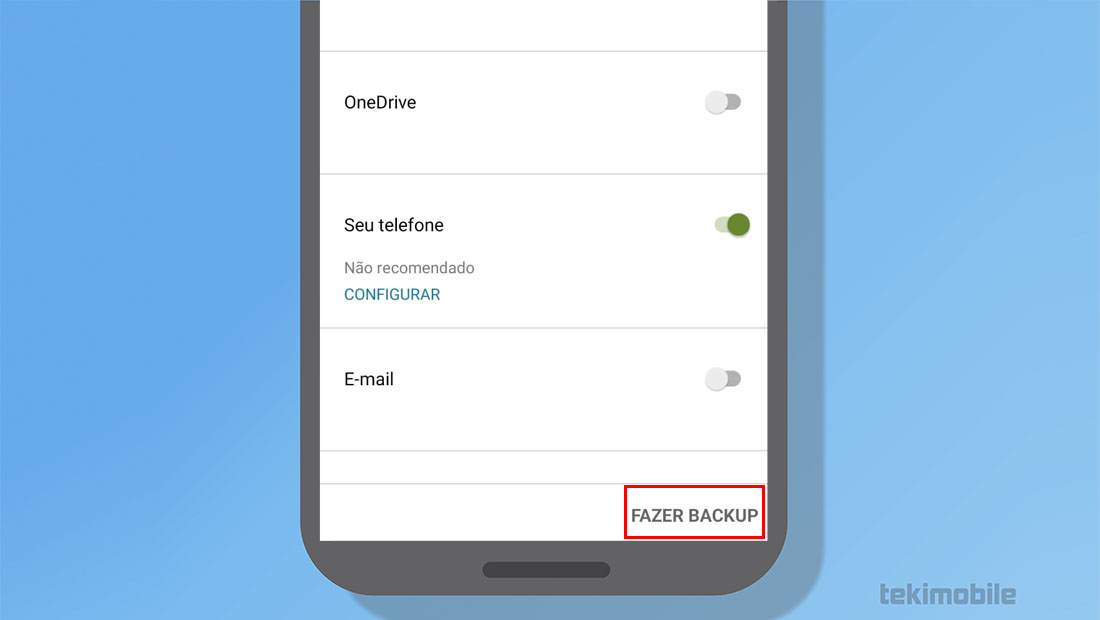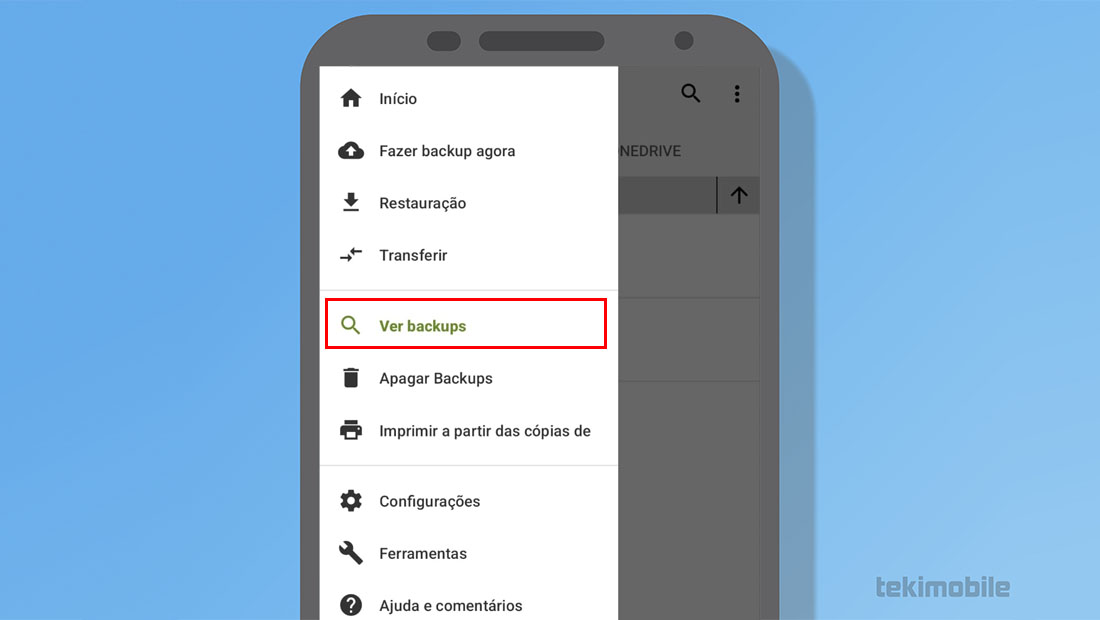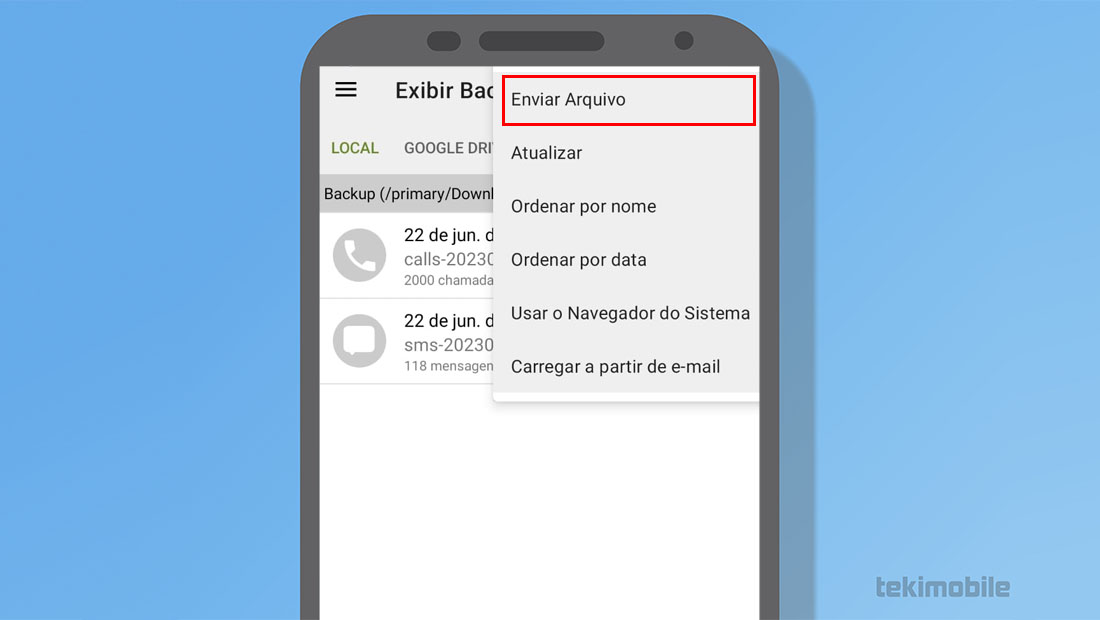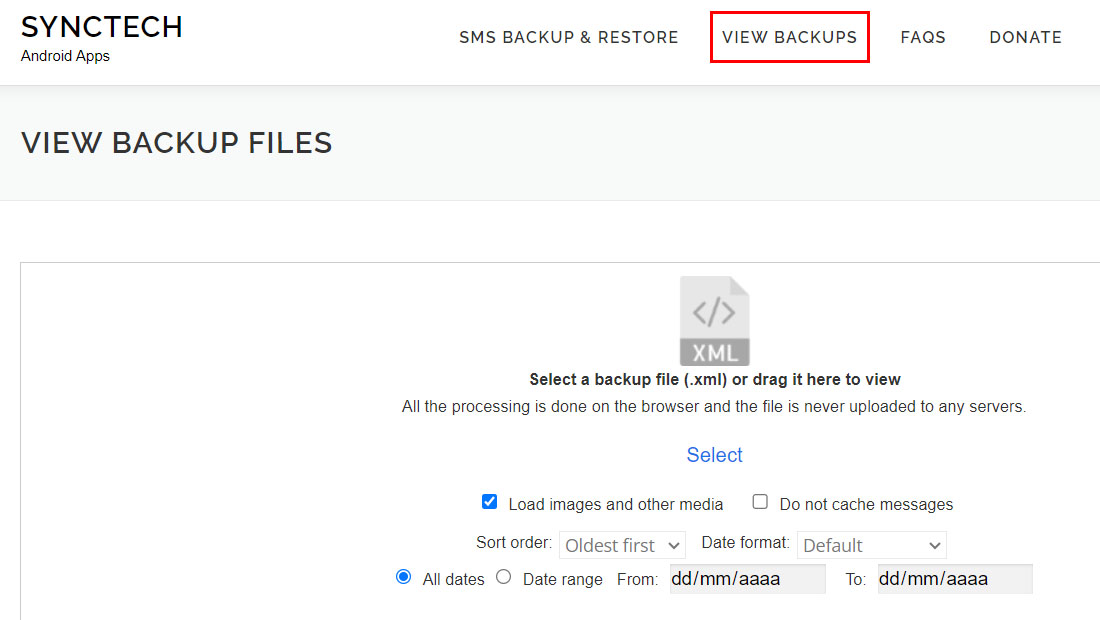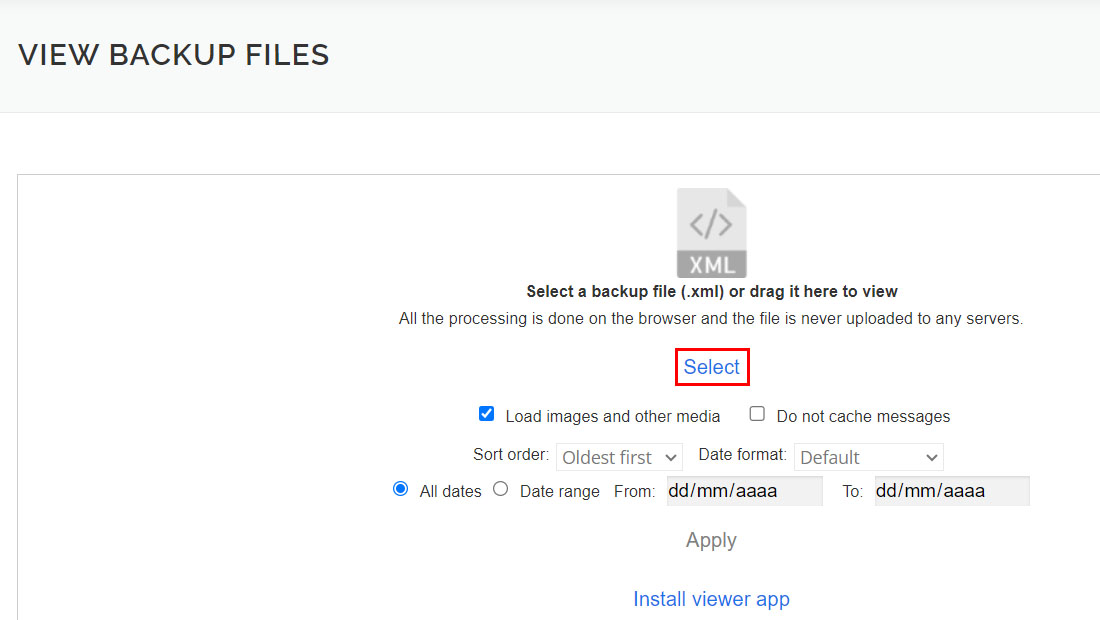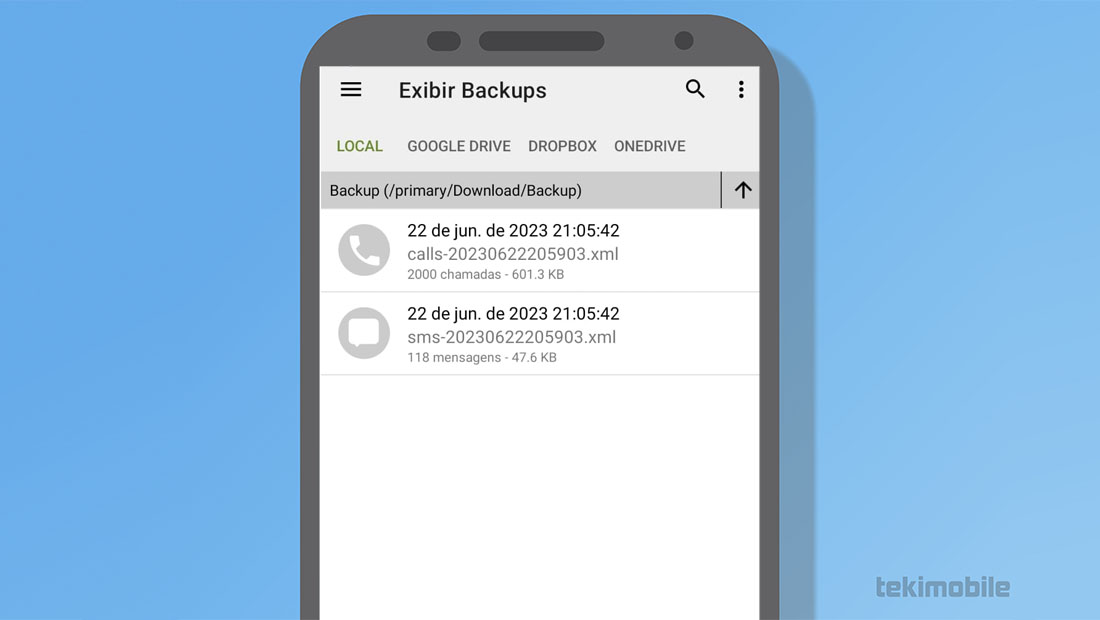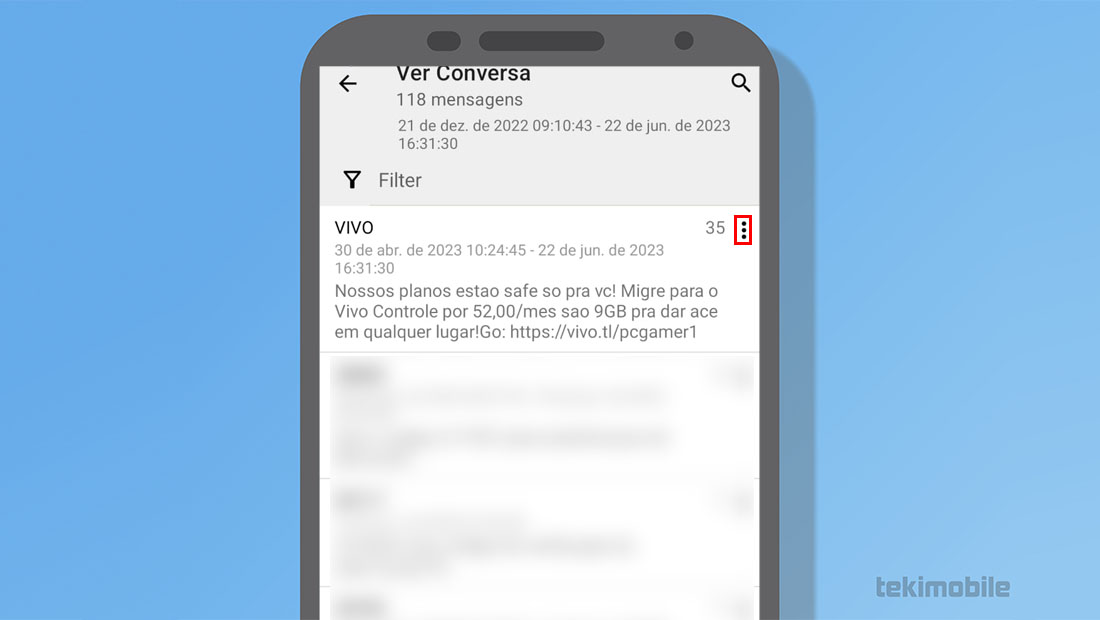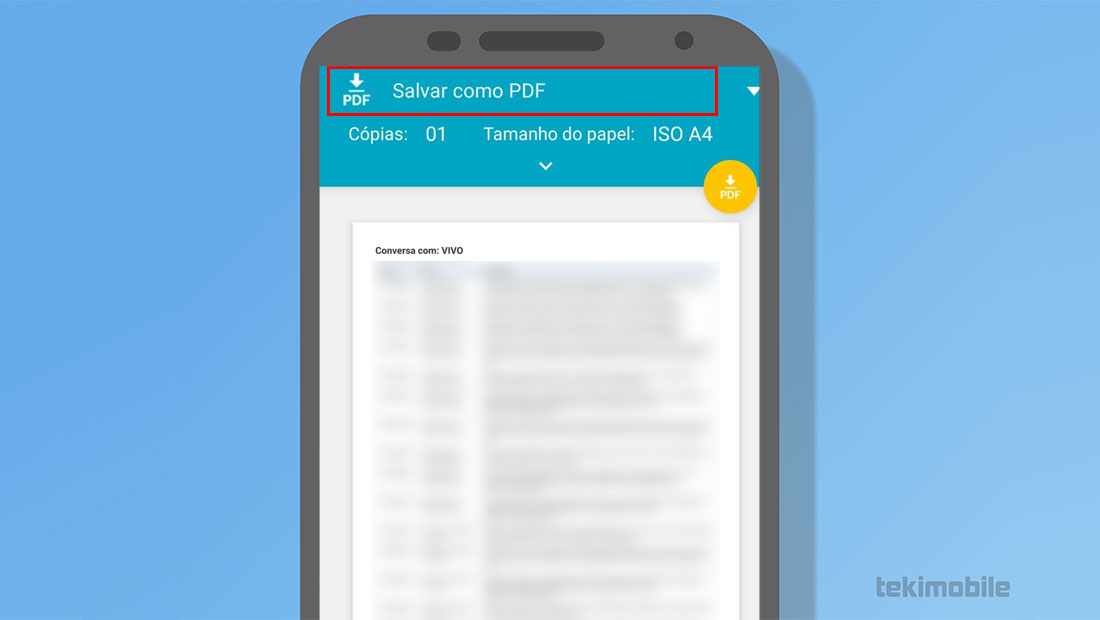Por questão de segurança, salvar e compartilhar mensagens de texto no Android com outros dispositivos são ótimos métodos de backup. Abaixo vamos ver um método bem interessante para guardar suas mensagens, e compartilhar com seu computador.
- 7 maneiras de acelerar downloads do Chrome no Android
- 9 maneiras de transferir arquivos entre Android e Windows
Como salvar e compartilhar mensagens de texto no Android
Nesse passo a passo que vamos ver, será utilizado o aplicativo SMS Backup & Restore, que permite subir e compartilhar as mensagens em outros sistemas e dispositivos.
Tempo total: 5 minutos
-
Baixe o aplicativo

Busque o aplicativo SMS Backup & Restore na Google Play Store, e toque em Instalar.
-
Configure o aplicativo de backups

Com ele já instalado, toque no menu de três barras no canto superior esquerdo e vá em Fazer Backup agora
-
Ative o backup de mensagens

Na nova página, ative o que você deseja que seja incluído no backup. Nesse exemplo, vamos ativar somente a parte de Mensagens.
-
Escolha o local para salvar os dados

Logo abaixo no aplicativo, toque em Mais Locais de Backup e escolha Seu Telefone. Crie uma pasta onde deseja e use ela.
-
Finalize o backup de dados

Depois de dar as permissões solicitadas, toque em Fazer Backup.
-
Veja os Backups

Com o processo realizado, toque nos três traços que estão no canto superior esquerdo e vá em Ver Backups para encontrar eles.
-
Compartilhe o backup

Vá nos três pontos no canto superior direito e escolha Enviar Arquivo. Depois disso, envie o arquivo desejado para algum método que você também possa acessar no computador.
Agora que aprendemos como salvar e realizar o compartilhamento do backup no Android, vamos aprender como você pode abrir e acessar ele no computador.
Como abrir o backup do Android no computador
O aplicativo que utilizamos nos passos anterior, possui um site dedicado justamente para a visualização desses mesmos backups que você subiu. Vamos ver abaixo, como você pode visualizar suas mensagens dos backups do Android.
- Acesse o site Syntech.
- Logo em seguida vá em View Backups.

(Imagem: Nalbert/Tekimobile) - No site toque em Select, e escolha o backup em si.

(Imagem: Nalbert/Tekimobile) - Por fim, o próprio site vai exibir todas as conversas de suas mensagens de texto que estão no backup.
O formato que é utilizado no backup do Android se chama XML, esse formato é bem diferenciado e pode acabar não alegrando a todo mundo. Então, para facilitar ainda mais para você, vamos ver abaixo como exportar e compartilhar uma conversa em formato PDF.
Como abrir a conversa do Android em PDF
Para realizar esse processo, é importante voltar novamente no aplicativo SMS Backup E Restore. Então abra o aplicativo no seu celular, e siga os passos abaixo.
- Faça novamente o processo para ver os backups que foram feitos no app.
- Abra o backup de conversas.

(Imagem: Nalbert/Tekimobile) - Logo em seguida, escolha a conversa desejada e toque nos três pontos da conversa.

(Imagem: Nalbert/Tekimobile) - Escolha a opção Imprimir Conversa.
- Toque em Salvar como PDF e pronto.

(Imagem: Nalbert/Tekimobile)
Com esses passos, você terá suas conversas em formato de PDF, agora é só compartilhar da maneira que deseja e abrir no seu computador.
Se por acaso você deseja conhecer outra opção para realizar o compartilhamento de conversas, e que seja totalmente sem o uso de cabos. Vamos ver mais uma ferramenta abaixo.
Como compartilhar conversas do Android por Wi-Fi
Para salvar as conversas em si, você ainda pode usar a mesma ferramenta que já vimos e demonstramos acima. Porém, com o backup já feito, você pode enviar ele para o seu computador sem nenhum cabo, usando os passos abaixo.
- Instale o aplicativo Droid Transfer no seu Android, e baixe o software no seu computador.
- Com os dois devidamente instalados, conecte os dois dispositivos exatamente no mesmo Wi-Fi.
- Depois de dar todas as permissões necessárias no celular, escolha o método de compartilhamento por escaneamento do QR Code.
- Aponte a câmera do seu celular para o QR Code na tela do computador.
- Com isso feito, eles serão conectados entre si.
- Agora no seu computador, localize a conversa que você deseja.
- Logo na parte de cima do software, escolha a opção de Salvar como PDF.
- Defina o local que o PDF será salvo na nova janela que será aberta.
- Depois disso, basta esperar o download ser finalizado e pronto!
Com esses passos, você terá feito todo o processo sem usar nenhum cabo. Porém, é importante destacar que a versão gratuita do software possui algumas limitações.
Ele permite somente que sejam baixados no máximo 5 conversas. Caso queira usar totalmente a plataforma, terá que desembolsar um bom dinheiro.
Agora diga para nós, conseguiu seguir os passos que vimos acima? Teve dúvidas ou dificuldade em compartilhar suas conversas entre o Android e computador? Diga nos comentários abaixo e compartilhe com outras pessoas.